Wynikiem przeprowadzenia oceny jest plik tfma.EvalResult , który można wizualizować w notatniku Jupyter, wywołując tfma.view.render_slicing_metrics (lub tfma.view.render_plot w przypadku wykresów).
Widok metryk
Aby wyświetlić metryki, użyj interfejsu API tfma.view.render_slicing_metrics , przekazując wartość tfma.EvalResult uzyskaną w wyniku przebiegu oceny. Widok metryk składa się z trzech części:
Selektor metryk
Domyślnie wyświetlane są wszystkie obliczone metryki, a kolumny są sortowane alfabetycznie. Selektor metryk pozwala użytkownikowi dodawać/usuwać/zmieniać kolejność metryk. Po prostu zaznacz/odznacz metryki z menu rozwijanego (przytrzymaj klawisz Ctrl, aby wybrać wielokrotny) lub wpisz/zmień ich układ bezpośrednio w polu wprowadzania.
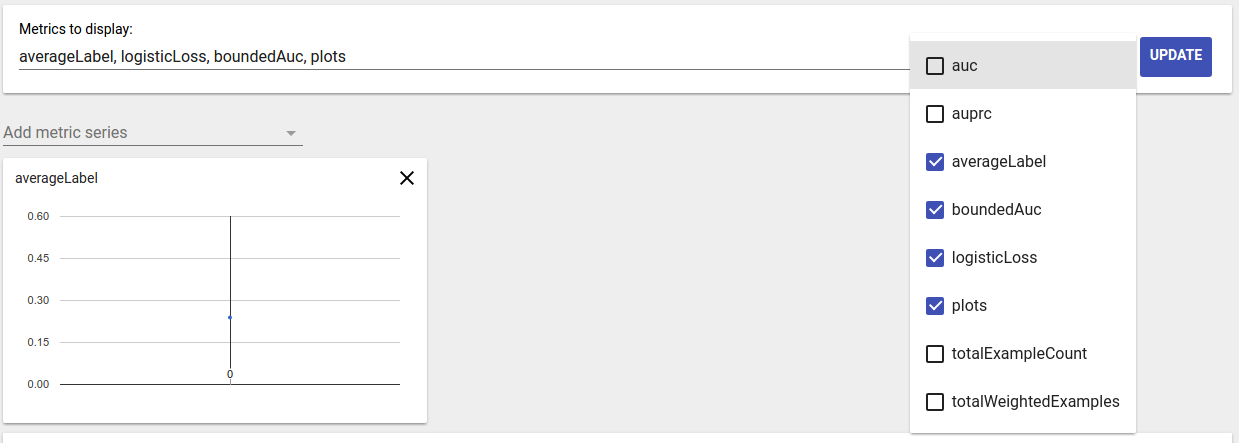
Wizualizacja metryczna
Wizualizacja metryczna ma na celu zapewnienie intuicji dotyczącej wycinków wybranej cechy. Dostępna jest funkcja szybkiego filtrowania w celu odfiltrowania wycinków o małej liczbie ważonych próbek.
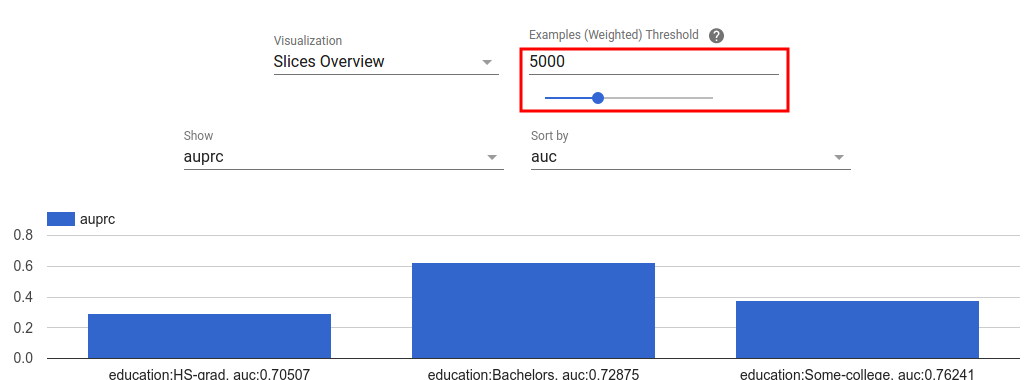
Obsługiwane są dwa typy wizualizacji:
Przegląd plasterków
W tym widoku wartość wybranej metryki jest renderowana dla każdego wycinka, a wycinki można sortować według nazwy wycinka lub wartości innej metryki.
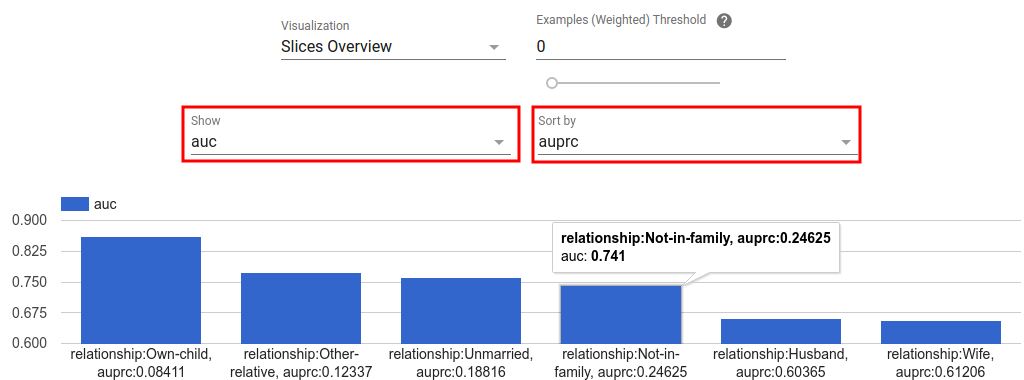
Jeśli liczba plasterków jest mała, jest to widok domyślny.
Histogram metryk
W tym widoku wycinki są dzielone na segmenty na podstawie ich wartości metrycznych. Wartościami wyświetlanymi w każdym segmencie może być liczba wycinków w zasobniku lub całkowita liczba ważonych próbek dla wszystkich wycinków w zasobniku lub jedno i drugie.
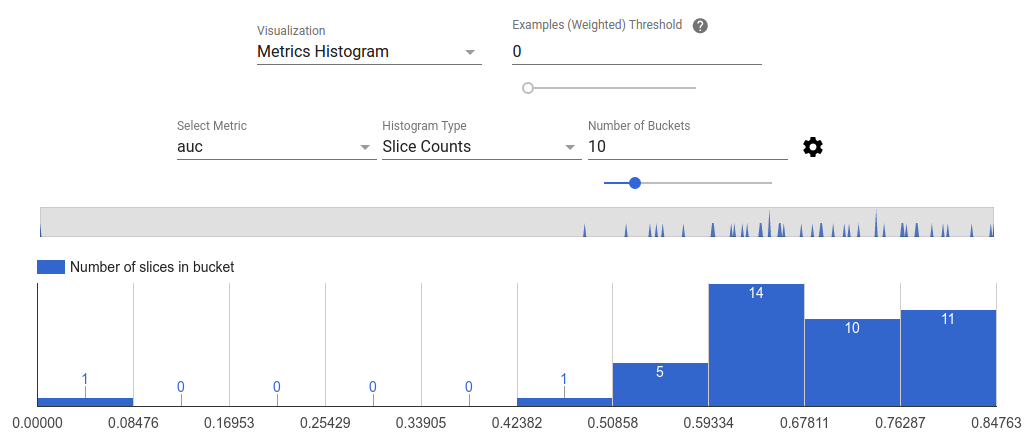
Liczbę zasobników można zmienić oraz zastosować skalę logarytmiczną w menu ustawień, klikając ikonę koła zębatego.
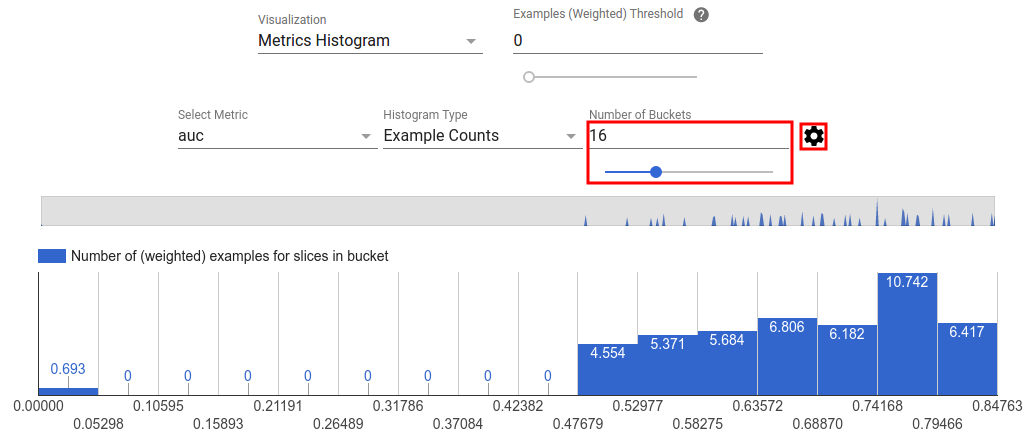
Możliwe jest również odfiltrowanie wartości odstających w widoku histogramu. Po prostu przeciągnij żądany zakres na histogramie, jak pokazano na zrzucie ekranu poniżej.
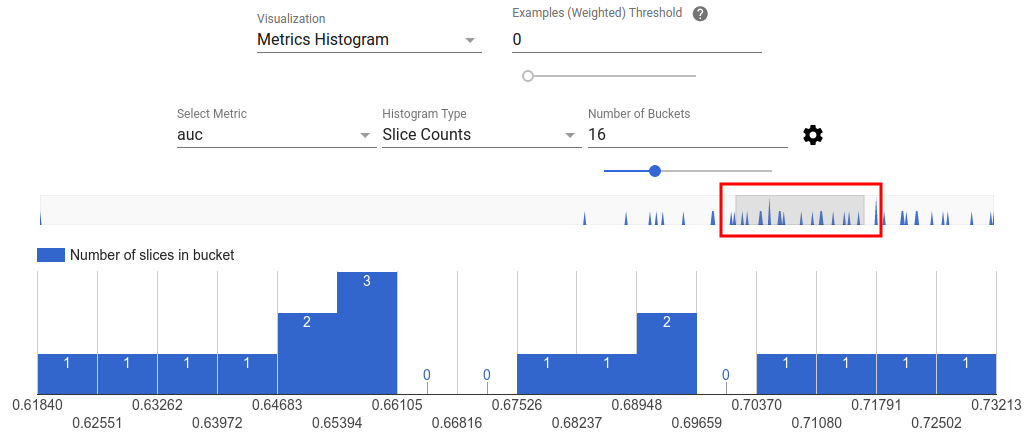
Jeśli liczba plasterków jest duża, jest to widok domyślny.
Tabela metryk
Tabela metryk podsumowuje wyniki dla wszystkich metryk wybranych w selektorze metryk. Można je sortować, klikając nazwę metryki. Renderowane będą tylko nieodfiltrowane plasterki.
Widoki działki
Każda działka posiada własną wizualizację, która jest unikalna dla działki. Aby uzyskać więcej informacji, zobacz odpowiednią dokumentację interfejsu API dla klasy plot. Należy zauważyć, że w TFMA zarówno wykresy, jak i metryki są zdefiniowane w tfma.metrics.* Zgodnie z konwencją klasy związane z wykresami kończą się na Plot . Aby wyświetlić wykresy, użyj interfejsu API tfma.view.render_plot , przekazując wartość tfma.EvalResult , która została uzyskana w wyniku przebiegu ewaluacyjnego.
Wykresy szeregów czasowych
Wykresy szeregów czasowych ułatwiają wykrywanie trendów określonej metryki na przestrzeni danych lub przebiegów modelu. Aby utworzyć wykres szeregów czasowych, wykonaj wiele ocen (zapisując dane wyjściowe w różnych katalogach), a następnie załaduj je do obiektu tfma.EvalResults , wywołując tfma.load_eval_results . Wyniki można następnie wyświetlić za pomocą tfma.view.render_time_series
Aby wyświetlić wykres dla konkretnego wskaźnika, wystarczy kliknąć go na liście rozwijanej. Aby odrzucić wykres, kliknij X w prawym górnym rogu.
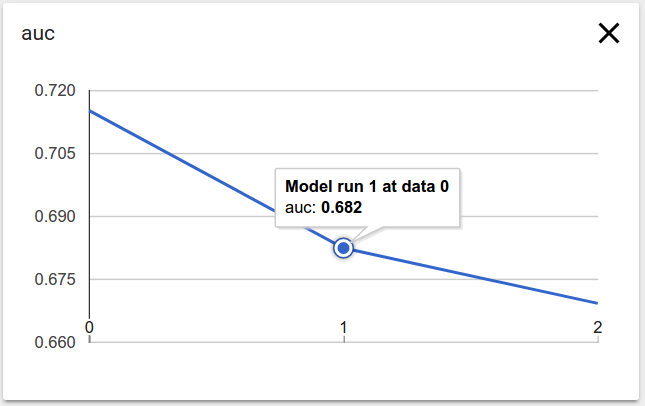
Najechanie kursorem na dowolny punkt danych na wykresie powoduje wyświetlenie podpowiedzi wskazującej przebieg modelu, zakres danych i wartość metryki.

